Comment faire un clic droit et un clic central sur les pavés tactiles Windows
Que vous insistiez pour utiliser le pavé tactile de votre ordinateur portable tout le temps ou que vous soyez simplement obligé de l'utiliser occasionnellement par nécessité, il y a une astuce que vous devez absolument apprendre: comment faire un clic droit et un clic central même lorsque vous n'en avez pas. boutons (ou s'ils sont cassés).
Bien sûr, la meilleure alternative serait d' acheter une souris USB sans fil , mais parfois nous devons nous contenter de ce que nous avons. Si vous souhaitez activer les clics droit et central sur votre pavé tactile Windows 10, continuez à lire.
Comment faire un clic droit sur un ordinateur portable sans pavé tactile de précision
L'emplacement des paramètres du clic central et du clic droit varie en fonction du type de pavé tactile intégré.
Pour les pavés tactiles de non-précision, vous devrez plonger dans le menu des paramètres de la souris. Malheureusement, ce n'est pas au même endroit sur chaque machine.
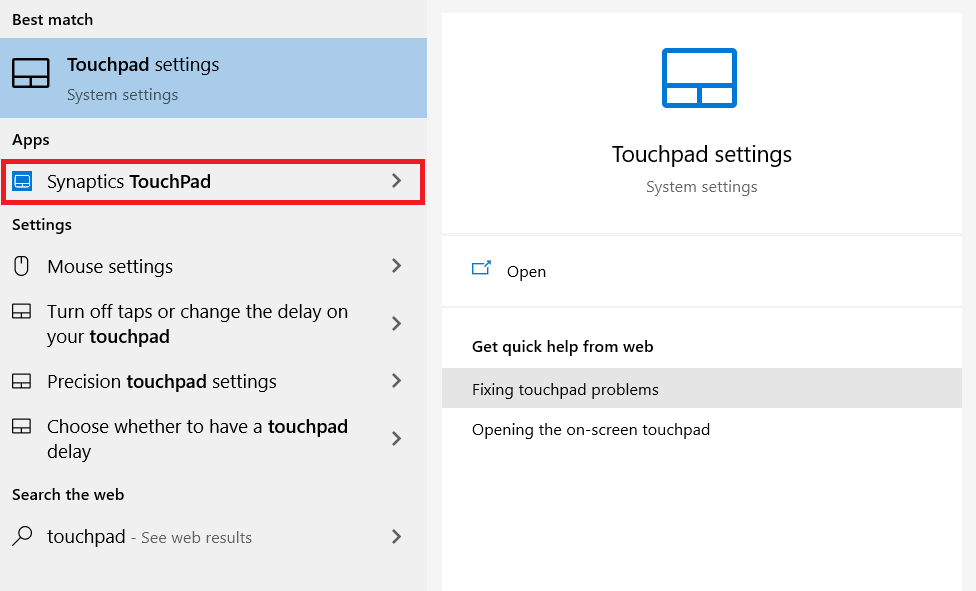
Le moyen le plus simple de le trouver est d'ouvrir le menu Démarrer et de saisir le pavé tactile . Dans la grande majorité des cas, le pavé tactile est fabriqué par Synaptics et vous devrez cliquer sur l'élément de menu Synaptics TouchPad .

Dans la nouvelle fenêtre, appuyez sur Paramètres du Clickpad , accédez à Tapping> Two-Finger Tap ou Tapping> Three-Finger Tap , et appuyez sur l'icône d'engrenage pour définir l'action souhaitée.
Remarque: ce menu vous permet également de désactiver votre pavé tactile. Si votre pavé tactile Windows ne fonctionne pas , cela pourrait être la raison!
Comment faire un clic droit sur un ordinateur portable avec un pavé tactile de précision
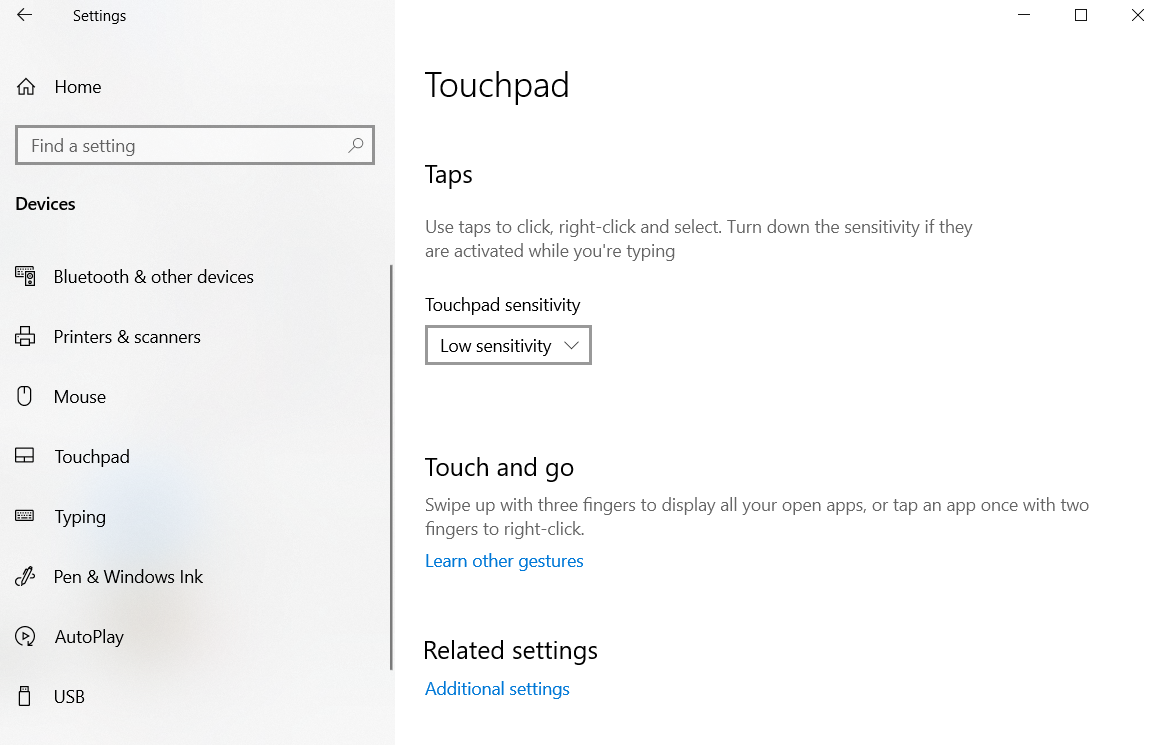
Si vous ne voyez pas les options de la souris lors d'une recherche dans le menu Démarrer, vous devrez à la place effectuer les réglages dans l'application Paramètres Windows.
Ouvrez l'application et accédez à Appareil> Pavé tactile . Faites défiler vers le bas et vous devriez trouver les paramètres pour un clic droit sur le pavé tactile et un clic central sur le pavé tactile.
N'oubliez pas les raccourcis clavier
Certaines des fonctionnalités d'un clic central et d'un clic droit peuvent être reproduites à l'aide de raccourcis clavier. Cela peut même être plus confortable pour vos mains que d'utiliser un pavé tactile.
Consultez l'article ci-dessous pour en savoir plus sur les raccourcis Windows.
